在使用Win8.1 Update系統中,很多用戶難免會遇到系統無法啟動,或者系統啟動失敗類似的問題,遇到這樣的情況我們通常都是使用Win8系統還原點恢復或者系統鏡像備份進行恢復。但如果你電腦本地同時沒有備份和還原點,要怎麼辦呢?
這時可以使用Win8.1安裝鏡像+應急命令來修復,例如最經典的sfc /scannow命令。
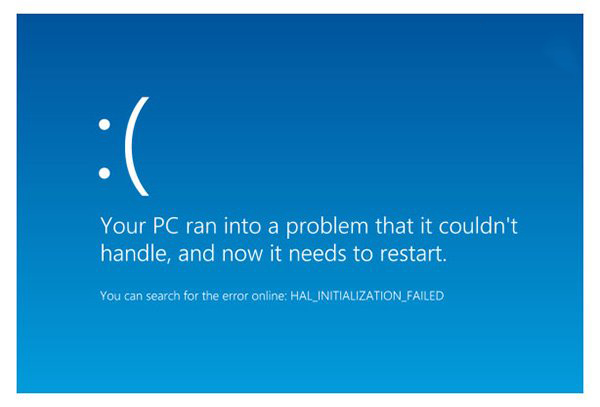
該修復命令可以掃描所有保護的系統文件的完整性,同時使用正確的微軟版本替換受損或者異常的版本文件。這次,我們也為大家整理了相應的圖文操作步驟,具體操作如下——
1、下載Win8.1系統鏡像,刻錄DVD安裝光盤或者制作U盤啟動工具;
2、插入Win8.1 DVD安裝光盤或者U盤,打開電腦電源,設置BIOS啟動項,使用安裝光盤/U盤啟動;
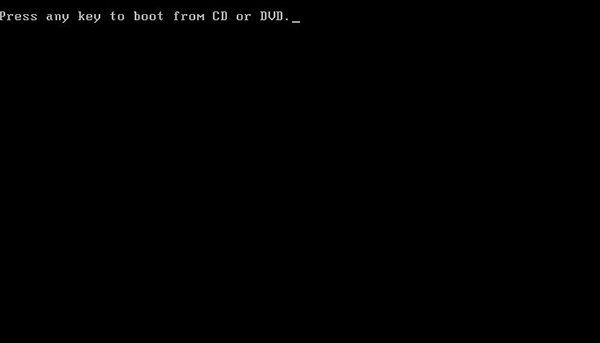
▲當出現上圖提示後,快速敲擊任何按鍵
3、當出現Win8.1安裝界面時,使用組合鍵Shift + F10打開命令窗口;
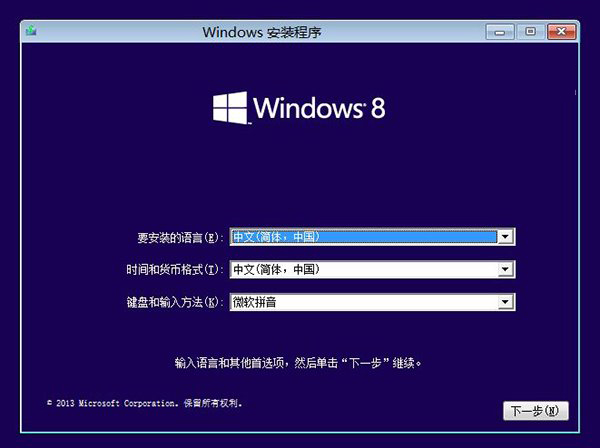
4、在命令窗口中輸入Notepad(記事本),打開記事本功能;
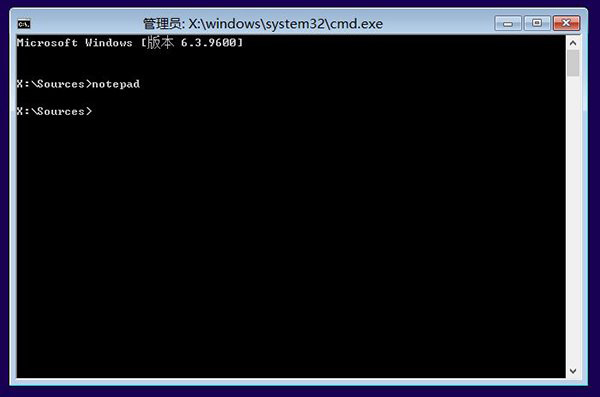
5、使用記事本的文件打開功能,選擇“這台電腦”,查看本地磁盤分區情況;
自從Vista/Win7之後,微軟Windows系統引入系統保留分區,主要存儲啟動文件;系統主分區(大家常說的系統盤),主要存儲Windows所有系統文件。普通用戶購買預裝Win8的新電腦,本地磁盤一般包括系統保留、系統盤等分區;
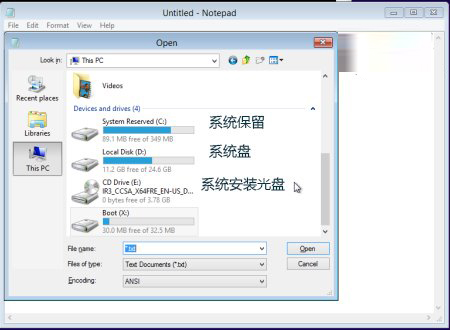
高級用戶一般會將將系統保留合並到系統主分區,生成一個單分區。
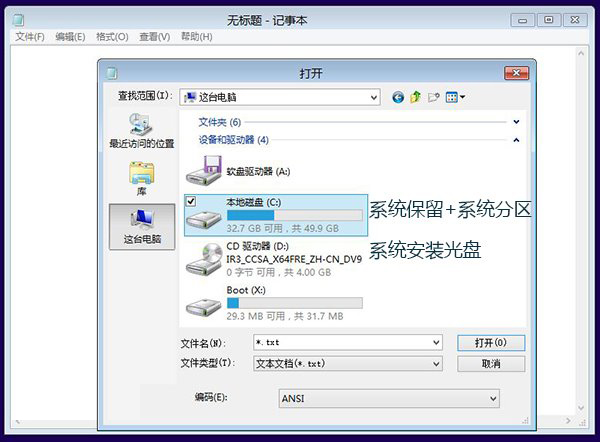
6、對於這兩種磁盤分區方式,我們需要采取不同的修復命令:
• 單獨系統保留分區
這時關閉記事本,返回命令窗口,輸入如下命令,完成修復。
sfc /scannow /offbootdir=C:\ /offwindir=D:\Windows
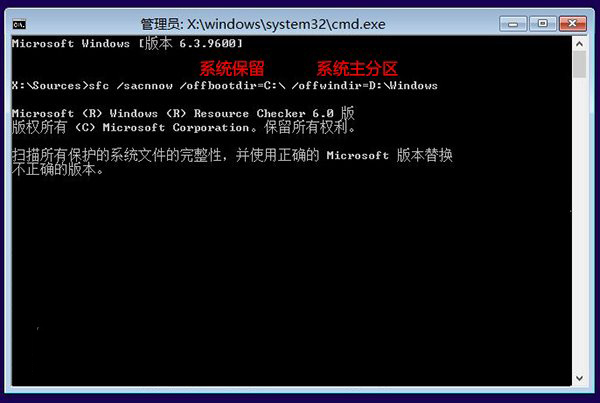
• 系統保留合並至主分區
這時關閉記事本,返回命令窗口,輸入如下命令,完成修復。
sfc /scannow /offbootdir=C:\ /offwindir=C:\Windows
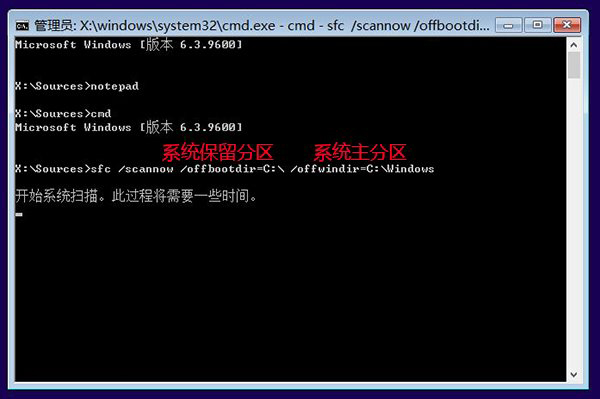
等待系統完成自檢和修復工作後,Win8/Win8.1用戶就可以正常啟動系統。
以上通過圖文並茂地為大家講述解決Win8.1 Update無法啟動問題的具體方法,如果你的電腦中沒有備份和還原點,沒有必要重裝系統哦,只需要根據以上的步驟便能輕易解決了,趕緊來試試吧。